iOS 13: Das sind die neuen Funktionen
Sie möchten wissen, welche Neuheiten es unter iOS 13 gibt? Wir haben die wichtigsten Neuerungen für Sie zusammengestellt!
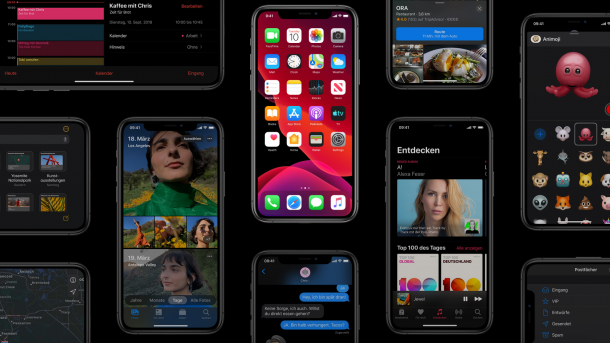
(Bild: Apple)
- Theresa Möckel
Die neue iOS-Version wurde im September 2019 von Apple veröffentlicht. Welche neuen Funktionen und Änderungen nach dem Update auf Sie warten, haben wir für Sie in diesem Beitrag zusammengestellt.
- Welche neuen Features erwarten mich?
- Auf welchen Geräten läuft iOS 13?
- Wie kann ich mein Gerät auf das neueste Betriebssystem aktualisieren?
Welche neuen Features erwarten mich?
Die Apps verwandeln unter iOS 13 nicht nur ihren Look, sondern auch Ihre Funktionsweise und können mit neuen Features aufwarten. In den folgenden Abschnitten haben wir ein paar der Änderungen für Sie zusammengetragen:
Dark Mode
Mit iOS 13 bekommt das iPhone endlich auch einen Dark Mode. Diese Art der Anzeige ist nicht nur schonender für die Augen, sondern hilft auch noch dabei, Strom bzw. Akku zu sparen. Vorinstallierte Apple-Apps wie Mail, Nachrichten oder Musik können durch die großflächige Schwarzfärbung Ihre Akkulaufzeit verlängern. Sie können den Dark Mode entweder dauerhaft, von Sonnenuntergang bis -aufgang oder nach eigenen Einstellungen aktivieren. Allerdings kann Apple den Dark Mode ab iOS 13 noch nicht für ausnahmslos alle Apps anbieten. Zur Aktivierung des Dark Mode gehen Sie in die Einstellungen Ihres iPhones und dann unter "Anzeige & Helligkeit" auf "Dunkel".
Alternativ können Sie auch einfach die entsprechende Schaltfläche im Kontrollzentrum hinzufügen. Gehen Sie dazu in die Einstellungen Ihres iPhones und dort auf "Kontrollzentrum". Tippen Sie anschließend auf "Steuerelemente anpassen". Gehen Sie auf das grüne Plus-Symbol neben "Modus: Dunkel". Anschließend können Sie das Kontrollzentrum aufrufen und über die entsprechende Schaltfläche den Dark Mode aktivieren.
Kamera, Fotos und Videos
Mithilfe einer erweiterten Portraitfunktion für Nahaufnahmen mit Tiefenunschärfe gelingen Ihnen mit der Kamera-App noch bessere Fotos. Hinzu kommt die Möglichkeit mit virtuellen Beleuchtungen zu spielen und diese in beliebigem Abstand zum Foto-Objekt zu positionieren. Auch was die Bearbeitung Ihrer Fotos und Videos angeht, hat Apple Neuerungen eingeführt. Mit iOS 13 können Sie z.B. Videoclips nachträglich drehen und brauchen dafür keine zusätzliche App wie iMovie mehr. Die automatische Sortierung nach Tag, Monat oder Jahr und die Auswahl nach Personen erleichtern außerdem die Verwaltung Ihrer Fotos. Zusätzlich können Sie festlegen, ob doppelte Bilder oder unwichtige Aufnahmen von Kassenzetteln und Screenshots automatisch gelöscht werden sollen. Bereits in der Übersicht Ihrer Fotos können Sie die Bilder durch Spreizen der Finger größer ziehen. Videoclips werden beim Scrollen bereits abgespielt, wenn Sie sie gedrückt halten. Sie müssen den Clip also zum Anschauen nicht erst öffnen.
Wisch-Tastatur
Was für viele Android-Nutzer bereits gängige Methode zur Texteingabe am Smartphone ist, kommt für Apple-Kunden mit der Aktualisierung auf iOS 13 neu dazu: Die Wisch-Tastatur. Mit dem Wischen von Buchstabe zu Buchstabe können Sie Wörter eingeben, ohne in hektisches Tippen zu verfallen. Ein eingebautes Wörterbuch erkennt dann den Begriff, den der Nutzer schreiben möchte ohne, dass dieser genau die Buchstaben dafür treffen muss. Diese Technik wird auch als "QuickPath" bezeichnet. Wenn Sie die Wisch-Tastatur auf Ihrem iPhone aktivieren möchten, öffnen Sie zuerst die Einstellungen Ihres iPhones und gehen dort auf "Allgemein". Tippen Sie ansschließend auf "Tastatur" und aktivieren Sie den Schieberegler neben "Zum Tippen streichen".
Geschwindigkeit
Apple verspricht mit iOS 13 eine Steigerung der Geschwindigkeit, z.B. sollen Apps mit der neuen iOS-Version doppelt so schnell starten können. Und auch bereits beim Entsperren verspricht das Unternehmen eine zu 30% schnellere Gesichtserkennung via Face-ID.
Datenschutz & Sicherheit
Auch in Sachen Sicherheit bringt das neue iPhone-Betriebssystem einige Neuerungen mit sich. So erhalten Sie beispielsweise eine neue Steuerfunktion, um genau überprüfen und festlegen zu können, an welche Apps Standortdaten übermittelt werden dürfen und ob dieser Zugriff einmalig oder dauerhaft erfolgen kann. Außerdem können Sie einstellen, dass eine App bei jedem Start abfragen muss, ob Sie den Standort freigeben möchten.
Kontextmenü
Wenn Sie länger auf eine App drücken, beginnen nicht wie gewohnt alle Apps an zu wackeln, sondern es erscheint ein Kontextmenü. Hierüber haben Sie die Möglichkeit, die App zu teilen oder neu anzuordnen. Bei manchen Apps gibt es außerdem noch zusätzliche Funktionen. So können Sie beispielsweise im Kontextmenü der Word-App direkt ein neues Dokument erstellen, ohne erst die App öffnen zu müssen. Um die Apps löschen zu können, halten Sie die App noch länger gedrückt, bis das Kontextmenü verschwindet und die Icons zu wackeln beginnen.
Erinnerungen
Die App "Erinnerungen" erscheint mit iOS 13 in einem völlig neuen Design. Die übersichtlich gestaltete Benutzeroberfläche unterteilt die Erinnerungen in vier Kategorien: Heute, Geplant, Alle und Markiert. Sie können Ihren Erinnerungen Fotos, gescannte Dokumente oder auch Weblinks hinzufügen. Eine weitere Hilfestellung, um nichts mehr zu vergessen, sind die Erinnerungsvorschläge von Siri. Wenn Sie in Ihren Nachrichten eine Erinnerung erhalten, erkennt Siri diese und schlägt Ihnen vor, eine Erinnerung in der App zu erstellen. Und auch umgedreht funktioniert das Erinnern: Dafür markieren Sie einen Ihrer Kontakte in einer Erinnerung und wenn Sie das nächste Mal mit dem betreffenden Kontakt chatten, erscheint direkt im Chat die Erinnerung. Per Drag'n'Drop können Sie mehrere Teilaufgaben zu einer großen Guppe zusammenfügen und verlieren so nicht den Überblick.
Kurzbefehle
Mit der App "Kurzbefehle" sind Sie in der Lage, eine oder mehrere Aufgaben mit Apps zu erledigen. So können Sie sich beispielsweise die Route zum nächsten Termin aus Ihrem Kalender anzeigen lassen. Die eigens erstellten Kurzbefehle passen sich Ihren Anforderungen und Benutzungsroutinen an. Die Reihe an Schritten, die Sie normalerweise einzeln erledigen müssten, werden in einem Kurzbefehl zusammengefasst.
Health
Wie bereits in den letzten Jahren hat sich auch mit der neuen iOS-Version der Fokus weiter auf das Thema Gesundheit gerichtet. Die neuen Health-Trends veranschaulichen beispielsweise den Verlauf der letzten sportlichen Aktivitäten. Unter der Option "Hören" können Sie den Geräuschpegel Ihrer iPhone-Kopfhörer überwachen. Und schießlich bringt die neu überarbeitete Health-App auch die Möglichkeit, ein Zyklusprotokoll anzulegen und darüber hinaus Vorhersagen zur Periode oder die fruchtbaren Phasen zu treffen.
Sonstiges
Siri soll laut Apple nun noch natürlicher klingen und darüber hinaus Vorschläge für Podcasts, Safari und Karten machen. Außerdem soll sie Erinnerungen in Nachrichten und in Apps anderer Anbieter erkennen können. Auch im Bereich der Emojis, Animojis und Memojis gibt es ein paar neue Funktionen. Basierend auf Ihrem bereits erstellten Memoji oder Animoji können Sie unter iOS 13 automatisch Stickerpakete erstellen und so den passenden Gefühlsausdruck per Nachricht verschicken.
iPadOS
Ebenfalls neu ist, dass parallel zum iPhone-Betriebssystem ein eigenes Tablet-System fürs iPad veröffentlicht wurde. Das iPadOS basiert zwar auf der gleichen Grundlage wie iOS, liefert jedoch neue Features, die Apple speziell für das große Display des iPads entwickelt hat. Nach der Aktualisierung der Split-View-Funktion lassen sich mehrere Fenster derselben App oder mehrere Dateien und Dokumente auf dem iPad anzeigen.
Auf welchen Geräten läuft iOS 13?
iOS 13 ist für alle iPhones ab dem Modell 6S verfügbar. Das iPhone 6S und das iPhone 6S Plus sind somit die ältesten iPhone-Generationen, für die das Update zur Verfügung steht. Außerdem können Nutzer mit einem iPod Touch ab der 7. Generation das Update durchführen. Das neue iPadOS können Sie auf alle iPad-Modelle herunterladen.
Wie kann ich mein Gerät auf das neueste Betriebssystem aktualisieren?
Wie Sie ein Systemupdate auf Ihr iPhone herunterladen können, zeigen wir Ihnen hier. Sollten Sie bei der Installation die Fehlermeldung "Beim Installieren von iOS 13 ist ein Fehler aufgetreten" erhalten, kann es sein, dass der zur Verfügung stehende Speicherplatz nicht ausreicht. Sollte dies der Fall sein, rät Apple das Update über iTunes durchzuführen. Dazu muss das iPhone via USB-Kabel am Computer angeschlossen werden, um dann die Aktualisierung über iTunes zu starten. Alternativ zu dieser Vorgehensweise können Sie auch durch das Entfernen anderer Daten (z.B. Fotos, Video etc.) genügend Speicherplatz für das Update schaffen.
(them)